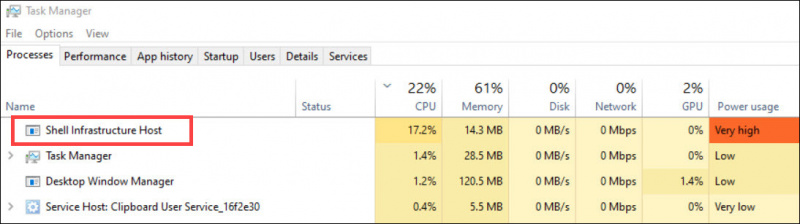
Nah, ramai pengguna Windows 10/11 telah melaporkan isu ini, jadi anda tidak bersendirian. Ia kebanyakannya berlaku apabila melakukan tugas biasa seperti melihat foto pada pemacu keras dalaman atau luaran atau menggunakan latar belakang desktop tayangan slaid. Memulakan semula komputer anda mungkin membetulkannya buat sementara waktu, tetapi ia berlaku semula selepas satu atau dua hari, yang boleh menjadi agak menjengkelkan.
Jadi dalam artikel ini, kami akan memberitahu anda langkah yang boleh anda ikuti untuk membetulkan isu penggunaan CPU tinggi Shell Infrastructure Host.
Isi kandungan
- Apakah Hos Infrastruktur Shell?
- Bagaimana untuk membetulkan penggunaan CPU yang tinggi Hos Infrastruktur Shell?
Apakah Hos Infrastruktur Shell?
Shell Infrastructure Host, atau sihost.exe, bertanggungjawab untuk ketelusan bar tugas, susun atur menu mula, imej latar belakang dan elemen UI grafik asas lain dalam Windows. Biasanya, ia hanya mengambil sedikit sumber CPU. Tetapi apabila berlaku masalah, ia boleh menggunakan lebih banyak kuasa CPU daripada biasa.
Bagaimana untuk membetulkan penggunaan CPU yang tinggi Hos Infrastruktur Shell?
Diberikan di bawah adalah penyelesaian terbaik untuk masalah penggunaan CPU tinggi Shell Infrastructure Host. Anda mungkin tidak perlu mencuba kesemuanya. Teruskan ke bawah senarai sehingga anda menemui senarai yang sesuai untuk anda.
Betulkan 1: Pastikan Windows dikemas kini
Microsoft telah berusaha untuk mengurangkan jenis isu ini pada Windows 10/11, dan memasang kemas kini Windows yang belum selesai membantu ramai pengguna menyelesaikan masalah tersebut. Jadi cuba dulu! Begini cara mengemas kini Windows kepada versi terkini:
- klik Mulakan , dan pilih tetapan .

- Pilih Kemas kini & Keselamatan .
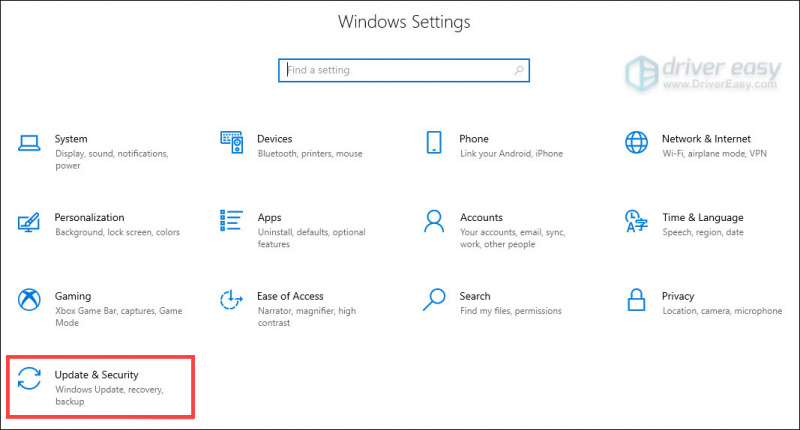
- klik Menyemak kemas kini .
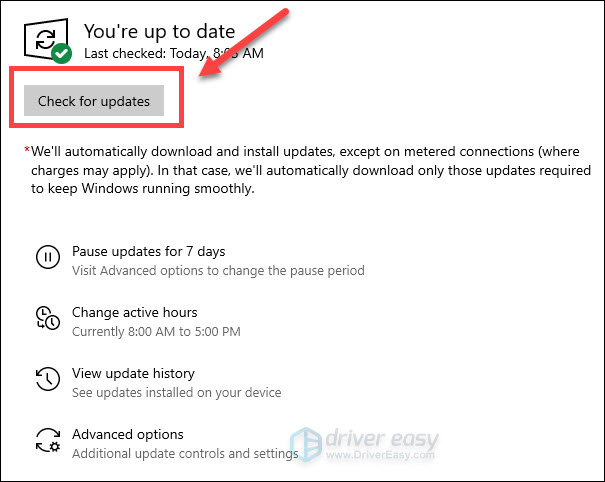
- Kemas kini OS anda seperti yang diperlukan dan mulakan semula komputer anda untuk melihat sama ada isu itu telah diselesaikan.
Jika Mengemas kini Windows anda tidak membantu, teruskan ke pembaikan kedua.
Betulkan 2: Gunakan latar belakang desktop statik
Seperti yang dinyatakan, Shell Infrastructure Host berkait rapat dengan beberapa elemen grafik asas dalam Windows. Dalam sesetengah kes, masalah penggunaan CPU yang tinggi berlaku apabila anda menggunakan latar belakang desktop tayangan slaid. Jadi bertukar kepada statik boleh menjadi penyelesaian. Begini cara melakukannya:
- klik Mulakan , dan pilih tetapan .

- Pilih Pemperibadian .
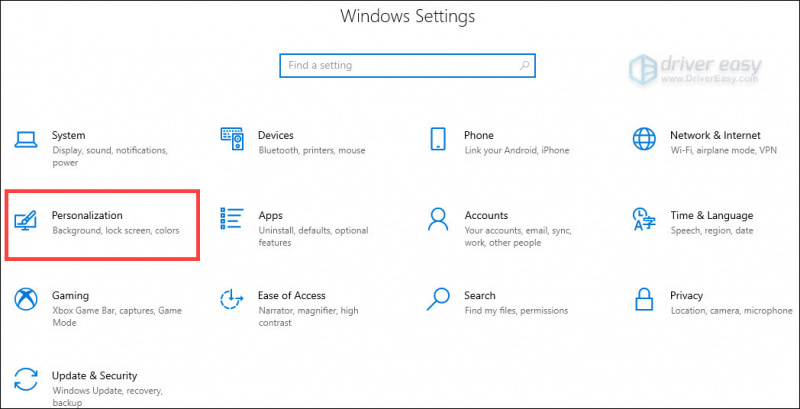
- Di dalam Latar belakang medan, pilih Gambar atau Warna pepejal.
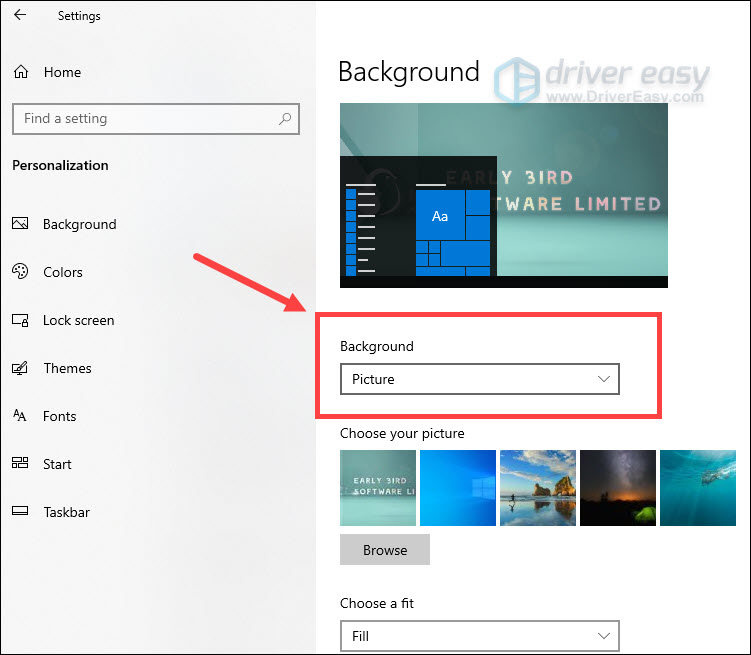
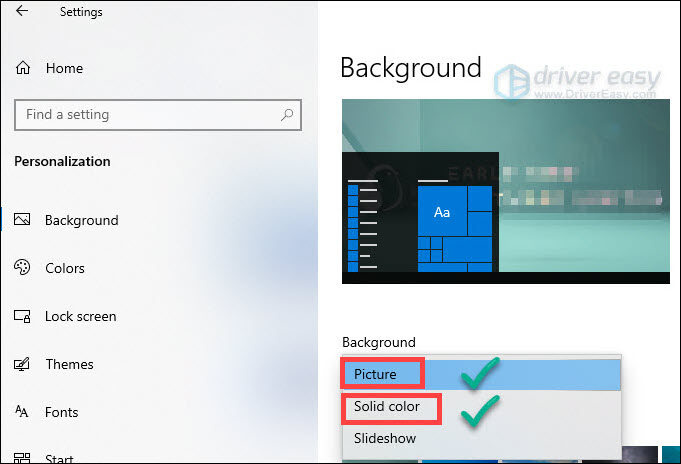
Jika langkah ini masih tidak dapat meningkatkan penggunaan CPU, teruskan ke kaedah seterusnya di bawah.
Betulkan 3: Gunakan apl pemapar foto yang berbeza
Salah satu punca utama masalah CPU tinggi Shell Infrastructure Host ialah isu kebocoran memori dengan apl pemapar foto lalai dalam Windows. Pepijat ini menjadikan sihost.exe menanyakan pendaftaran sepanjang masa, yang membawa kepada penggunaan CPU yang tinggi.
Dengan itu dikatakan, menggunakan perisian pemapar Foto yang berbeza adalah satu lagi penyelesaian mudah untuk isu ini. Ikuti sahaja langkah di bawah:
- klik Mulakan , dan pilih tetapan .

- Pilih Apl.
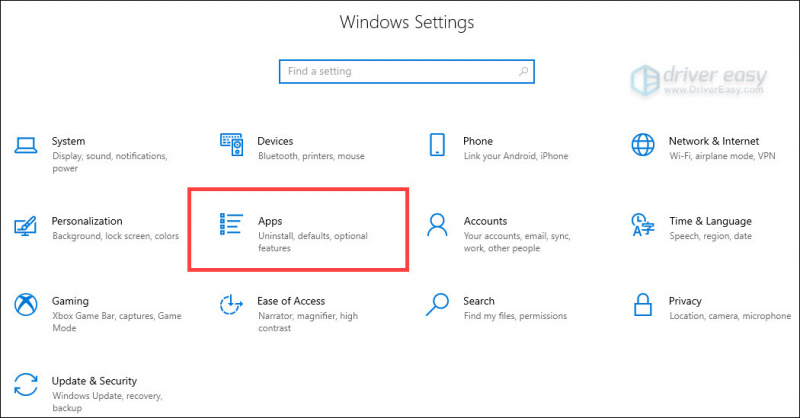
- Pilih Apl lalai , kemudian klik Foto (iaitu apl pemapar foto lalai dalam Windows).
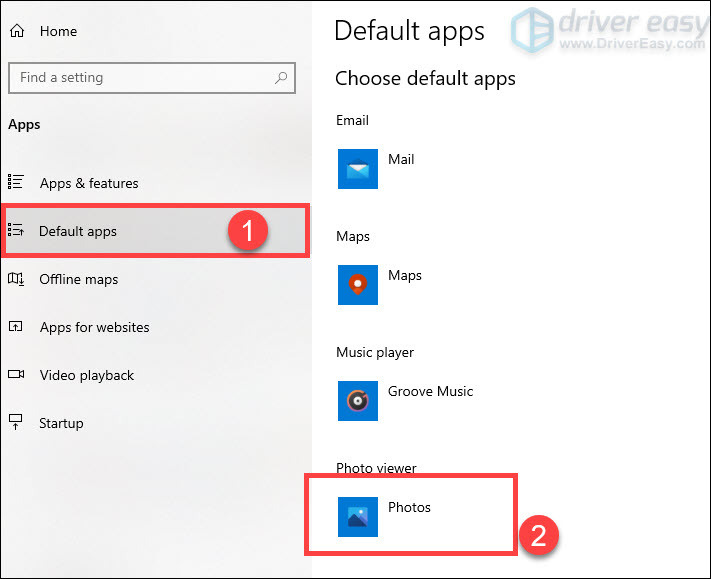
- Tukar kepada apl lain.
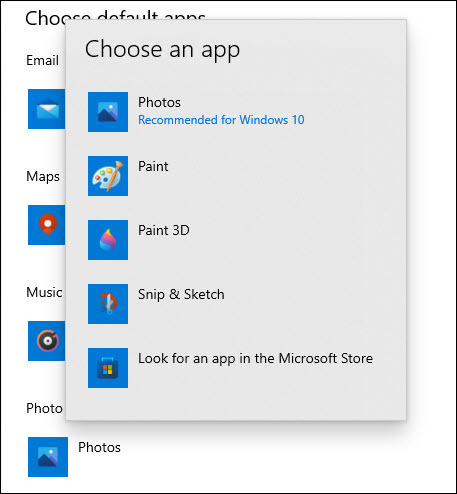
Kemudian semak sama ada itu menyelesaikan masalah itu. Jika tiada apa-apa perubahan, anda mungkin perlu membaiki fail sistem yang rosak.
Betulkan 4: Membaiki fail sistem yang rosak
Fail sistem yang rosak boleh menjadi sebab biasa mengapa komponen Windows seperti Shell Infrastructure Host boleh menyebabkan penggunaan CPU yang tinggi. Untuk mencari dan membaiki fail sistem yang rosak, Restor boleh sangat membantu.
Restoro ialah alat pembaikan sistem profesional yang boleh membaiki ralat PC biasa, melindungi anda daripada kehilangan fail, perisian hasad, kegagalan perkakasan dan mengoptimumkan prestasi komputer anda.
Begini cara menggunakan Restor untuk membaiki fail sistem anda:
- Muat turun dan pasang Restoro.
- Lancarkan Restor dan jalankan a imbasan percuma . Ia akan menganalisis sepenuhnya PC anda dan memberikan anda laporan imbasan terperinci yang merangkumi semua isu yang dikesan.
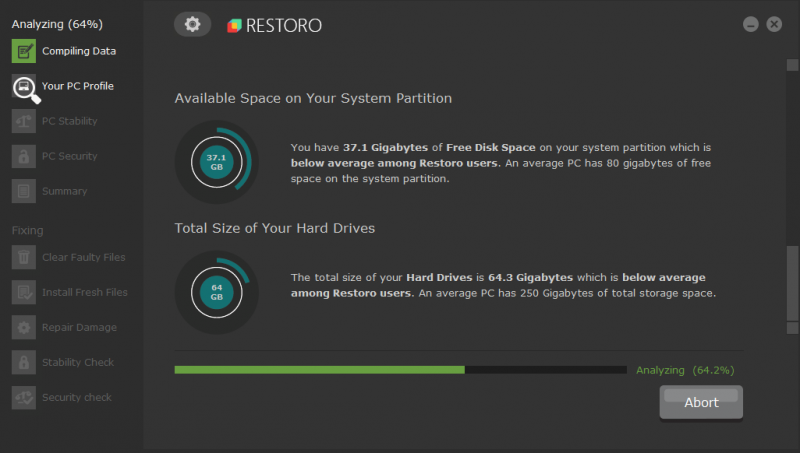
- klik Mulakan Pembaikan untuk membetulkan semua isu secara automatik (Anda perlu membayar untuk versi penuh. Ia disertakan dengan jaminan wang dikembalikan selama 60 hari supaya anda boleh membayar balik pada bila-bila masa jika Retoro tidak menyelesaikan masalah anda).
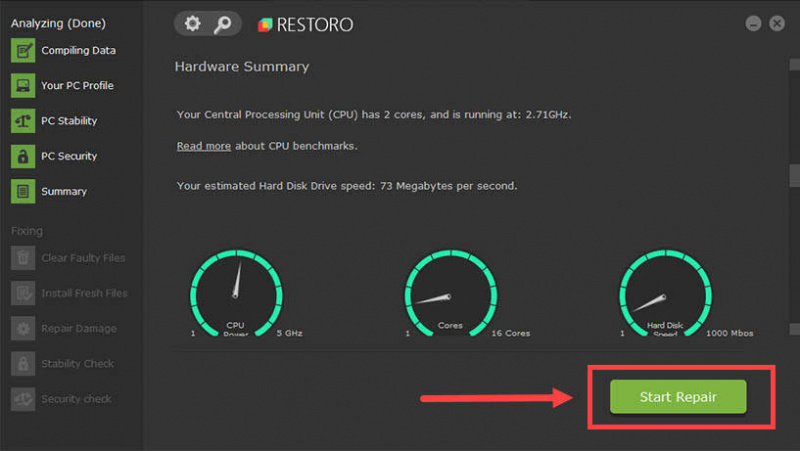
Betulkan 5: Jalankan Penyelesai Masalah Penyelenggaraan Sistem
Menjalankan Penyelesai Masalah Penyelenggaraan Sistem adalah satu lagi penyelesaian yang terbukti untuk masalah ini. Ia adalah alat yang boleh menyelesaikan pelbagai masalah berkaitan penyelenggaraan sistem pada komputer anda. Untuk menjalankannya, ikuti langkah di bawah:
- Klik kanan Mulakan butang dan pilih Lari .

- taip yang berikut ke dalam baris arahan dan tekan Masuk :
%systemroot%\system32\msdt.exe -id MaintenanceDiagnostic
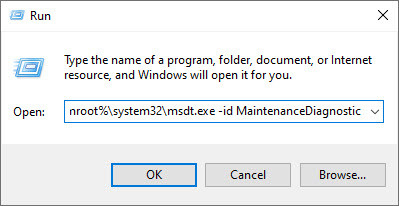
- klik Maju dalam kotak pop timbul.
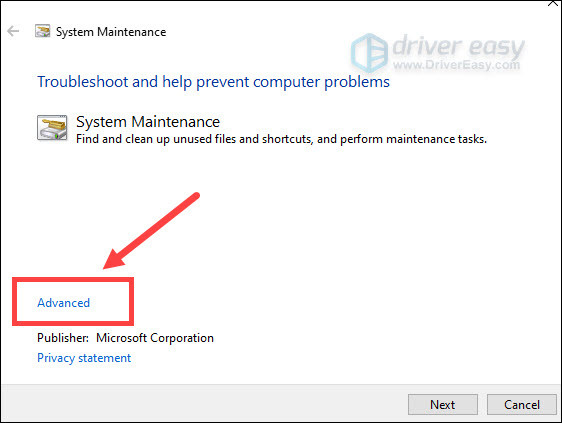
- klik Jalankan sebagai pentadbir .
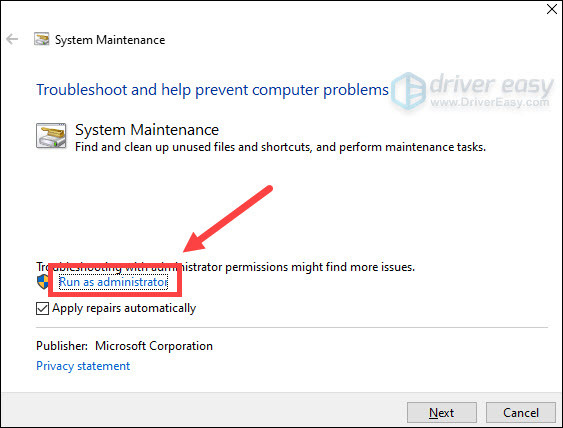
- klik Seterusnya . Kemudian alat penyelenggaraan sistem akan melakukan penyelesaian masalah untuk anda dan memberitahu anda apabila ia selesai.
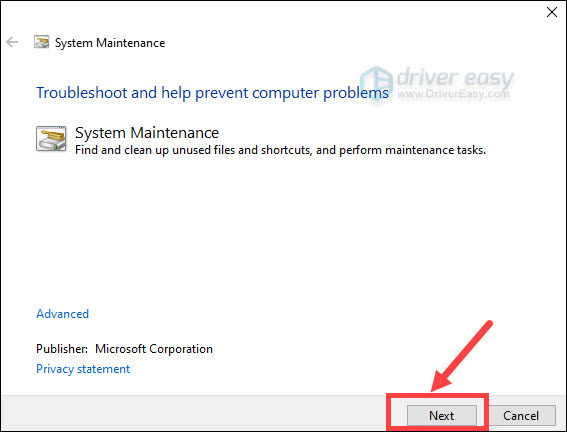
Jika isu itu hilang, tahniah! Jika tidak, terdapat satu lagi pembaikan yang boleh anda cuba.
Betulkan 6: Lakukan but bersih
But Bersih dilakukan untuk memulakan Windows dengan menggunakan set minimum pemacu dan program permulaan. Dengan berbuat demikian, anda boleh menentukan sama ada perisian (seperti apl pengeditan foto) beroperasi secara berterusan di latar belakang dan menyebabkan penggunaan CPU yang tinggi. Begini cara anda melakukannya:
- Klik kanan Mulakan butang dan pilih Lari .

- taip msconfig dan tekan Masuk .
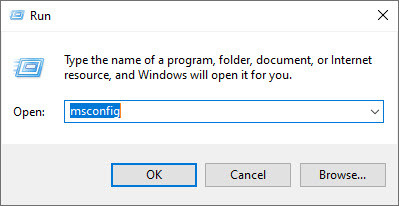
- Pada Perkhidmatan tab Konfigurasi Sistem, pilih Sembunyikan semua perkhidmatan Microsoft , dan kemudian pilih Lumpuhkan semua . klik Mohon .
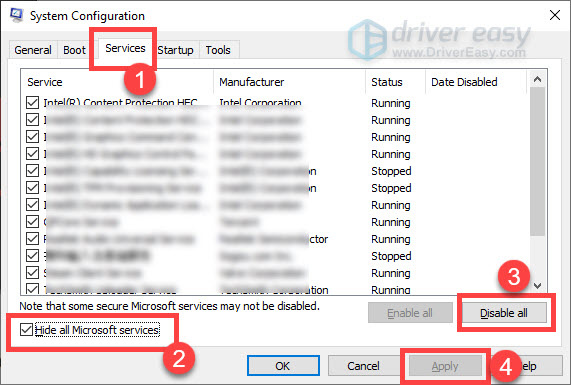
- Pada Memulakan tab Konfigurasi Sistem, klik Buka Pengurus Tugas .
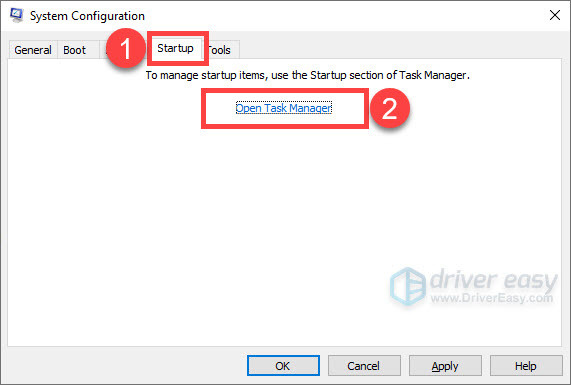
- Pada Memulakan tab masuk Pengurus Tugas , untuk setiap satu item permulaan, pilih item dan kemudian klik Lumpuhkan .
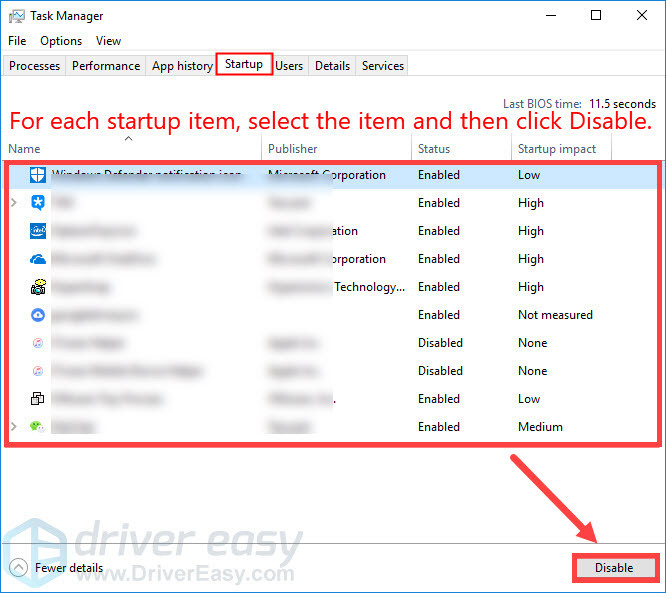
- Kembali ke Konfigurasi Sistem tetingkap dan klik okey untuk menyimpan perubahan yang baru anda buat.
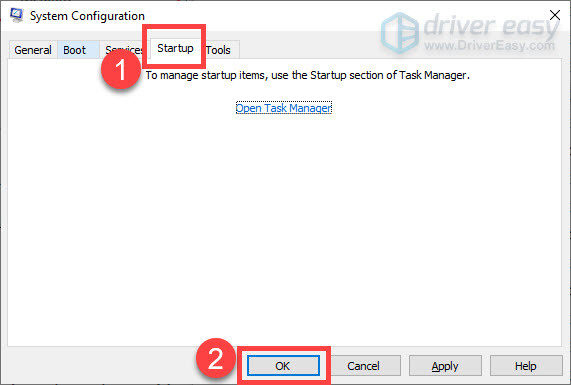
- klik Mula semula untuk memulakan semula PC anda.
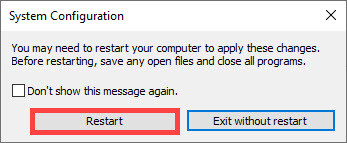
- Semak untuk melihat sama ada masalah itu hilang.
Ketahui apl atau perkhidmatan yang menyebabkan isu tersebut
Jika isu hogging sumber CPU Shell Infrastructure Host tidak berlaku dalam persekitaran but bersih, anda perlu mengetahui aplikasi atau perkhidmatan permulaan yang menyebabkan masalah:
Dayakan perkhidmatan yang dilumpuhkan satu demi satu dan mulakan semula komputer. Jika isu itu muncul semula selepas mendayakan salah satu daripadanya, anda perlu menyahpasang perisian bermasalah ini untuk menyelesaikan isu ini.
Tetapi ambil perhatian bahawa cara paling berkesan untuk melakukan ini adalah dengan menguji separuh daripadanya pada satu masa, dengan itu menghapuskan separuh daripada item sebagai punca yang berpotensi dengan setiap but semula komputer. Anda kemudian boleh mengulangi proses ini sehingga anda telah mengasingkan masalah tersebut.
Tetapkan semula komputer untuk bermula seperti biasa selepas menyelesaikan masalah but bersih
Selepas anda selesai menyelesaikan masalah, ikuti langkah ini untuk menetapkan semula komputer untuk dimulakan seperti biasa.
- Klik kanan Mulakan butang dan pilih Lari .
- taip msconfig dan tekan Masuk .
- Pada Umum tab, pilih Permulaan biasa .
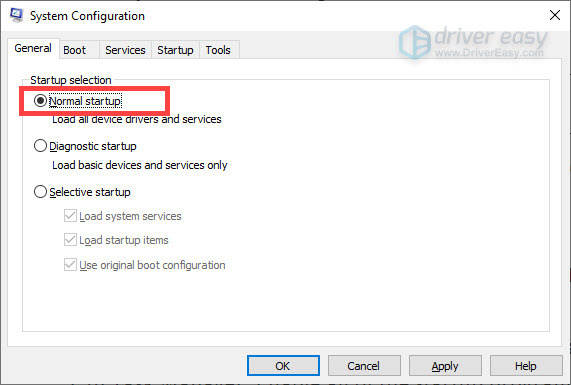
- Pilih Perkhidmatan tab, kosongkan kotak semak di sebelah Sembunyikan semua perkhidmatan Microsoft , pilih Dayakan semua , kemudian pilih Mohon .
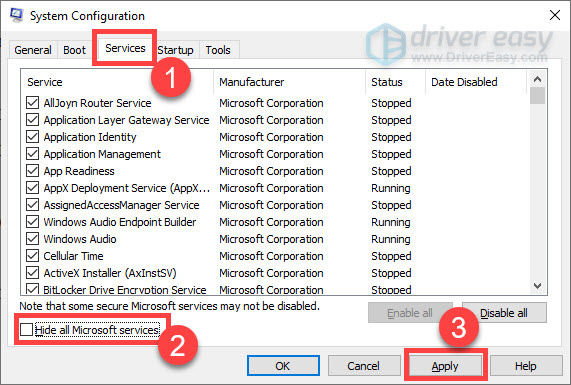
- Pilih Memulakan tab, kemudian pilih Buka Pengurus Tugas .
- Dalam Pengurus Tugas, Dayakan semua program permulaan yang anda telah Lumpuhkan sebelum ini, dan kemudian pilih okey .
- Apabila anda digesa untuk memulakan semula komputer, pilih Mula semula .
Semoga salah satu pembetulan di atas membantu anda menyelesaikan isu penggunaan CPU tinggi Shell Infrastructure Host. Jika anda mempunyai sebarang soalan atau cadangan yang lebih baik, sila tinggalkan komen di bawah.


![[SOLVED] Forza Horizon 4 Tidak Akan Dilancarkan | Petua 2022](https://letmeknow.ch/img/knowledge/47/forza-horizon-4-won-t-launch-2022-tips.jpg)

![[SOLVED] Samurai Warriors 5 terus ranap pada PC](https://letmeknow.ch/img/knowledge/80/samurai-warriors-5-keeps-crashing-pc.jpg)

